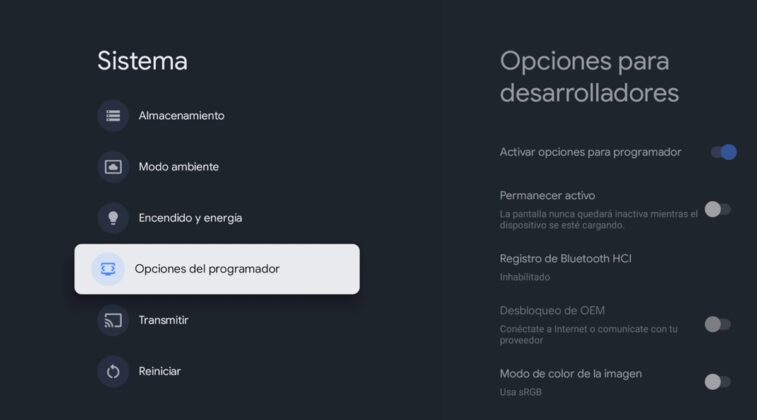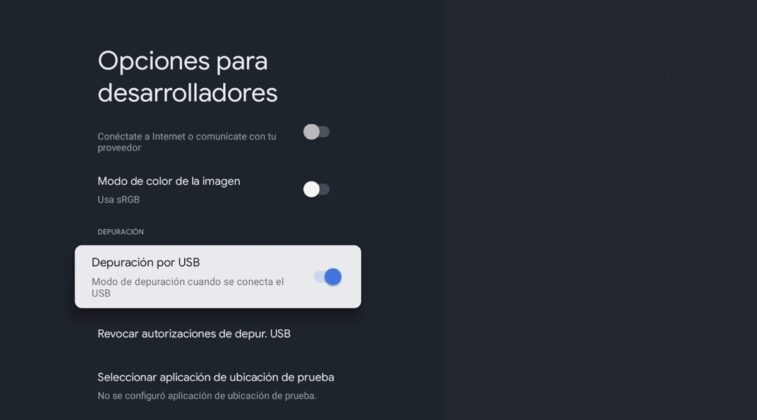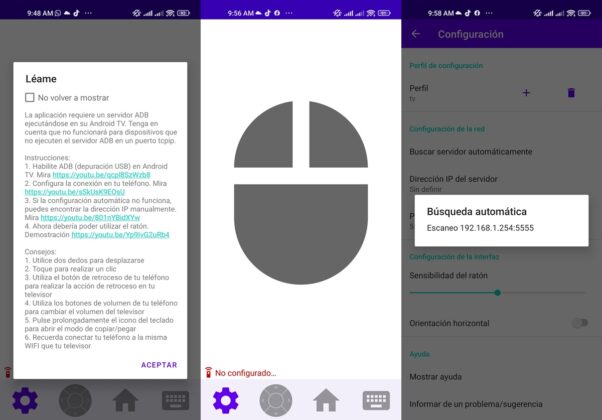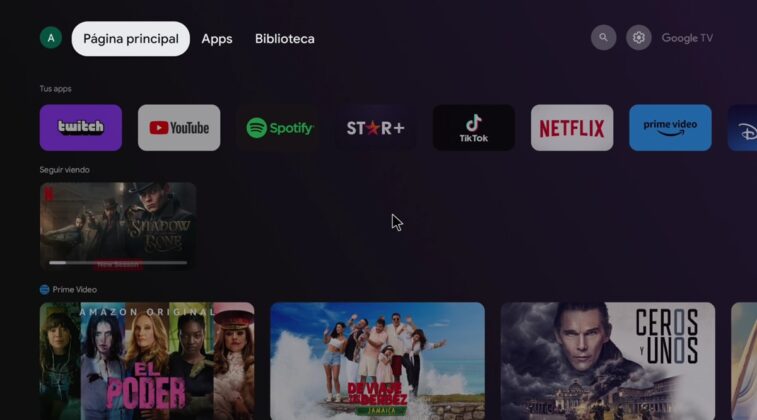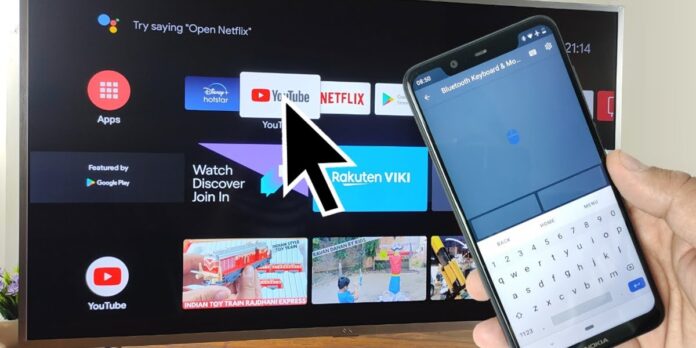
¿Quiere usar tu smartphone como ratón inalámbrico de tu Smart TV? Hay muchas aplicaciones que te permiten hacerlo, aunque por experiencia propia te digo que la mayoría funcionan mal, requieren seguir pasos complicados o están repletas de anuncios. Pero no te preocupes, he encontrado una manera fácil y rápida de convertir tu móvil en un ratón o mouse de tu Android TV o Google TV sin instalar apps llenas de publicidad y micropagos.
Ya hemos comprobado que el método que te mostraremos a continuación funciona con los Chromecast con Google TV y virtualmente con cualquier televisor que tenga Android TV y puede ejecutar un servidor ADB en un puerto tcpip. Sin más dilación, vayamos al tutorial…
Cómo usar tu móvil como ratón de Android TV o Google TV
Para usar tu móvil como ratón de Android TV lo único que necesitarás es la aplicación «Android TV ADB Mouse Keyboard» y seguir estos pasos:
- Antes de nada, asegúrate de que tu móvil y tu televisor están conectados a la misma red WiFi.
- Instala la app Android TV ADB Mouse Keyboard desde Google Play Store (te dejamos el cajetín de descarga al final de esta lista).
- Ahora, ve a tu televisor y activa el modo desarrollador siguiendo cualquiera de estos dos tutoriales (según el sistema operativo de tu tele):
- Con el modo desarrollador activado, dirígete a Configuración > Sistema > Opciones del desarrollador.
- Activa la opción Depuración por USB.
- Una vez terminada la configuración de la tele, abre la aplicación Android TV ADB Mouse Keyboard en tu móvil y presiona el icono de la rueda dentada (el de la esquina inferior izquierda).
- Pulsa en Buscar servidor automáticamente.
- El móvil comenzará a buscar tu Google TV o Android TV y, cuando lo encuentre, se mostrará en la pantalla una notificación para permitir depuración USB. Marca la casilla «Permitir siempre desde este ordenador» y toca en Aceptar.
- ¡Listo! Regresa a la interfaz principal de la aplicación y mueve tu dedo sobre la pantalla para mover el ratón en el televisor. Para hacer clic, solo debes hacer un toque en la pantalla.
¡Eso es todo! De esta manera, ya puedes controlar de manera precisa cualquier Smart TV con tu smartphone en modo ratón. Aplicaciones como NodoGO se controlan de forma perfecta con este método.
Consejos para controlar tu tele con Android TV ADB Mouse Keyboard
- Desliza tu dedo sobre la parte central de la pantalla de tu móvil para desplazar el puntero por la tele.
- Haz un toque sobre la pantalla para hacer clic en la tele.
- Cuando tengas la app en funcionamiento, el botón de Volver de tu móvil servirá como botón de retroceso en la tele.
- Los botones de volumen de tu móvil también se convertirán en los botones para subir o bajar volumen en tu Google TV o Android TV.
- Puedes cambiar la sensibilidad del ratón desde los ajustes de la app (el icono de la rueda dentada).
- El botón de Inicio para tu tele es el icono de Home (el de la casita) que está en la parte de abajo de la aplicación.
- También puedes activar una cruceta o un teclado en la app para convertir tu móvil en un mando completo para la tele.
- Por cierto, si mantienes presionado el icono del teclado, se activa el modo para copiar y pegar texto desde tu móvil hacia la tele.
¿Existe otra aplicación para convertir tu móvil Android en un ratón para tu tele?
Otra de las aplicaciones más recomendadas para usar tu móvil como ratón de tu Android TV o Google TV es «Teclado y ratón sin servidor» del desarrollador AppGround IO. Tiene una interfaz más amigable que la app anterior, pero lastimosamente no funciona en todos los móviles. De hecho, su compatibilidad es bastante impredecible, ya que no funciona con móviles recientes como el Google Pixel 6a o el Xiaomi 11 Lite, pero sí con el Redmi 9.
Pruébala tú mismo descargándola desde Google Play Store y siguiendo el tutorial que te dejamos en el vídeo de arriba.
Alternativamente, puedes usar el ratón Bluetooth de Microsoft que cuesta cerca de 20 € para conectarlo a tu tele y así tener un puntero de verdad en tu Android TV o Google TV.